Los programas de Windows generalmente son compatibles durante un período prolongado debido a la amplia base de usuarios de la plataforma. Pero a veces, el desarrollador deja de mantener el software y usted se queda en la estacada. Ahora, sucede rara vez, pero si tiene un software que es esencial para su trabajo profesional, querrá ejecutarlo en su PC moderna. Entonces, para ayudarlo, hemos recopilado algunas formas ingeniosas de ejecutar software antiguo en PC con Windows 10 y Windows 11. Incluso puede ejecutar programas desarrollados para Windows XP y Windows 95 en la última versión de Windows usando estos trucos. Entonces, sin demora, averigüemos cómo hacer que los programas antiguos sean compatibles con Windows 10 y Windows 11 .
Ejecute software antiguo en Windows 10 y Windows 11 (2021)
Hemos mencionado varias formas de ejecutar programas antiguos en Windows 10 y la última versión de Windows 11 en este artículo. También hemos incluido pasos de solución de problemas en caso de que se enfrente a errores relacionados con el controlador o los gráficos. Puede expandir la tabla a continuación y pasar a cualquier sección relevante que desee. Tabla de contenido
Nota: antes de comenzar, asegúrese de tener una copia auténtica del programa anterior que desea ejecutar. Generalmente, para encontrar programas más antiguos, los usuarios los descargan de fuentes sospechosas en Internet que pueden tener registradores de pulsaciones de teclas o virus. Así que proceda con precaución e instale una copia original del programa.
Si quieres seguir leyendo este post sobre "[page_title]" dale click al botón "Mostrar todo" y podrás leer el resto del contenido gratis. aiso.la es un sitio especializado en Tecnología, Noticias, Juegos y gran cantidad de temas que te pueden interesar. Si quieres leer más información similar a [page_title], no dudes de sguir navegando por la web y suscribirte a las notificaciones del Blog y no perderte las últimas novedades.
Haga que los programas antiguos sean compatibles con Windows 10 y Windows 11
1. Primero, debe encontrar el archivo EXE del programa anterior. Puede ser un instalador o una carpeta ya extraída del programa instalado. Haga clic derecho en el archivo EXE y abra Propiedades. 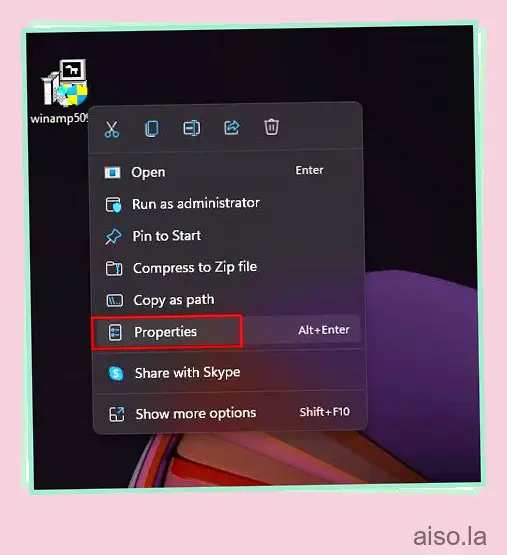
2. A continuación, vaya a la pestaña “Compatibilidad” y active la casilla de verificación “Ejecutar este programa en modo de compatibilidad para”.
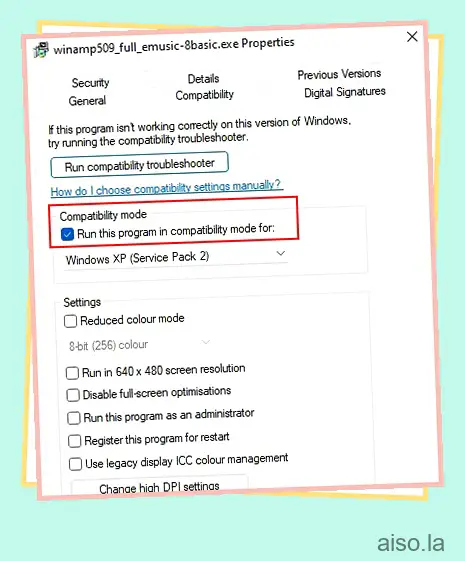
3. Después de eso, en el menú desplegable, seleccione la versión de Windows para la que se desarrolló el programa anterior. Generalmente sugiero “Windows XP (Service Pack 3)” para ejecutar un programa muy antiguo. Haga clic en “Aplicar” para guardar los cambios. 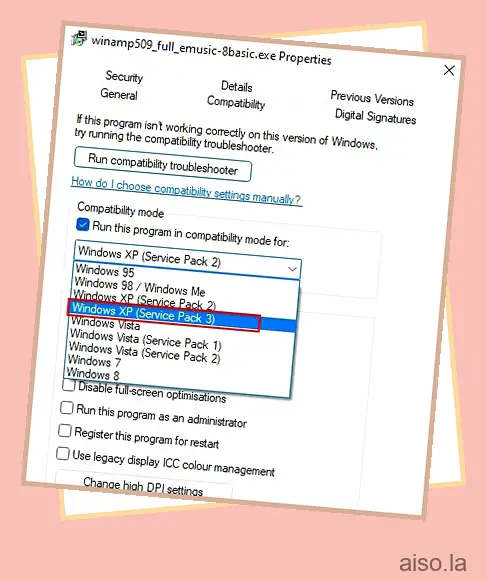
4. Finalmente, haga doble clic en el archivo EXE, y esta vez, el programa se ejecutará sin arrojar ningún error. Probé una versión anterior de Winamp y un software médico descontinuado, y ambos funcionaron sin problemas en mi máquina con Windows 11. 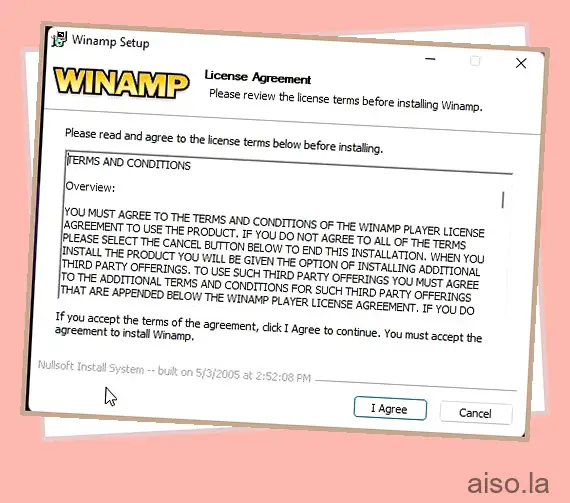
5. En caso de que aún reciba errores, le recomiendo habilitar “Ejecutar este programa como administrador” en la pestaña “Compatibilidad”. 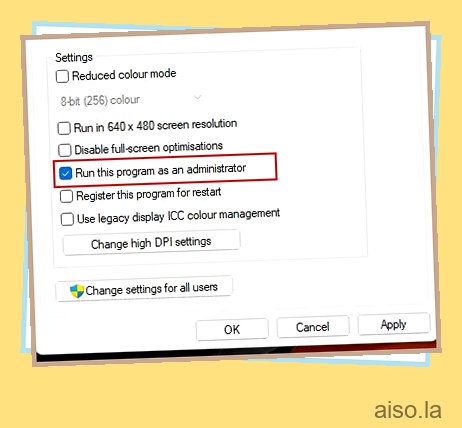
6. También puede elegir Windows Vista, 7 o incluso sistemas operativos más antiguos como Windows 95 y 98 para ver si funcionan. 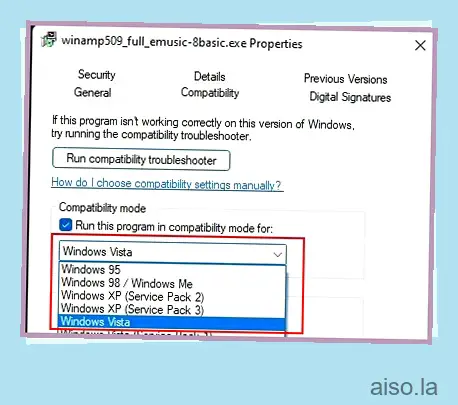
7. Si obtiene algún error relacionado con la resolución o los gráficos, active las casillas de verificación “Ejecutar en resolución de pantalla de 640 x 480” y “Modo de color reducido”.
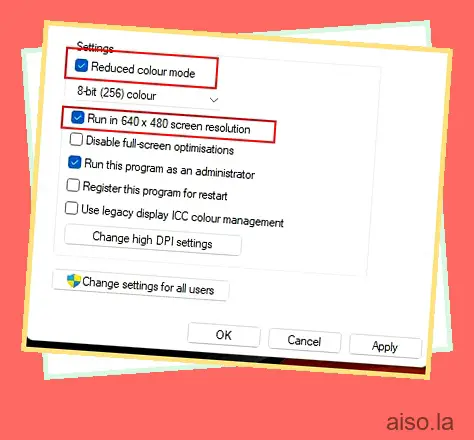
8. En caso de que el programa no se ejecute en absoluto, haga clic en “Ejecutar el solucionador de problemas de compatibilidad” en la pestaña “Compatibilidad”. 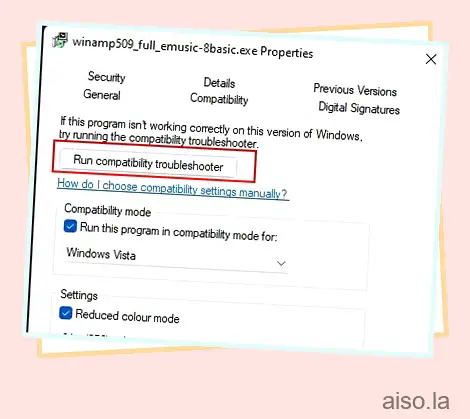
9. Después de eso, elija “Probar la configuración recomendada”. Windows 10 o Windows 11 encontrarán la configuración correcta para ejecutar el programa anterior en su PC moderna. 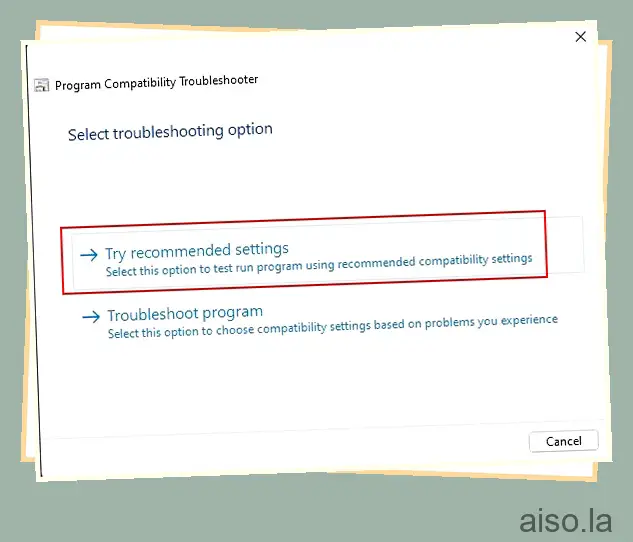
Deshabilitar el cumplimiento de la firma del controlador para ejecutar programas más antiguos
Si un programa anterior no se ejecuta en Windows 10 o Windows 11 debido a algún problema relacionado con el controlador, deberá deshabilitar la aplicación de la firma del controlador. Después de eso, el programa se instalará sin ningún error. Así es como se hace:
1. Haga clic en el menú Inicio y abra el menú Energía. Ahora, mantenga presionada la tecla “Shift” mientras hace clic en el botón “Reiniciar”.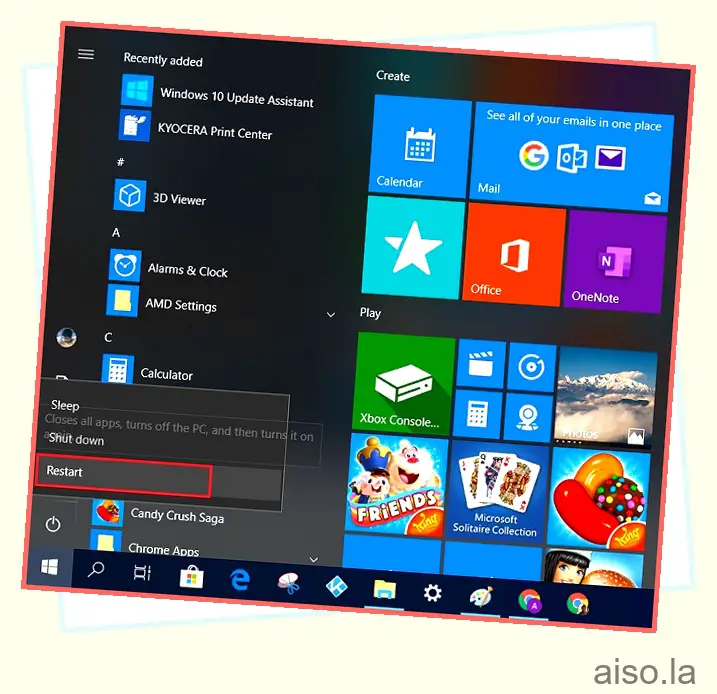
2. La PC se reiniciará con una pantalla azul. Aquí, haga clic en el menú “Solucionar problemas”.
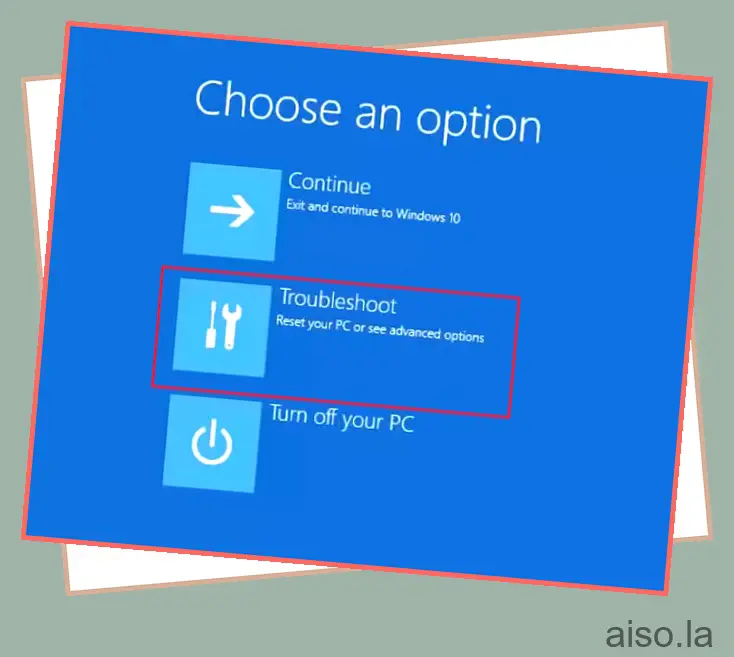
3. En la siguiente pantalla, haga clic en “Opciones avanzadas”.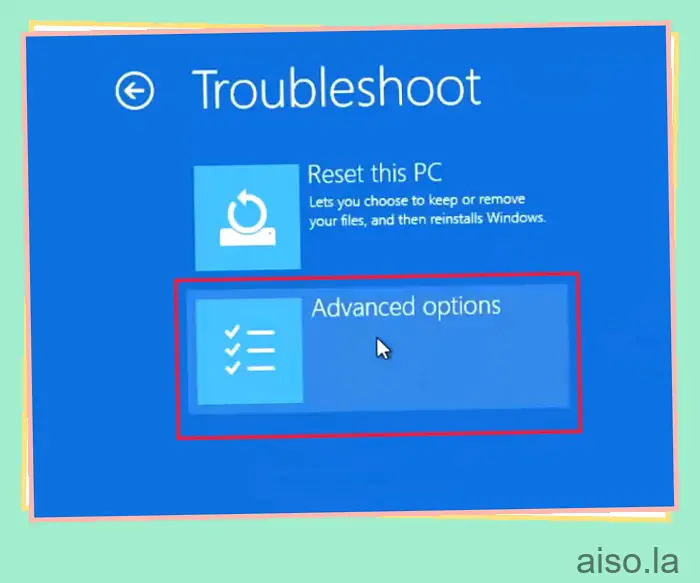
4. Ahora, haga clic en “Configuración de inicio”, seguido de un clic en el botón “Reiniciar” para iniciar en el menú de Inicio. 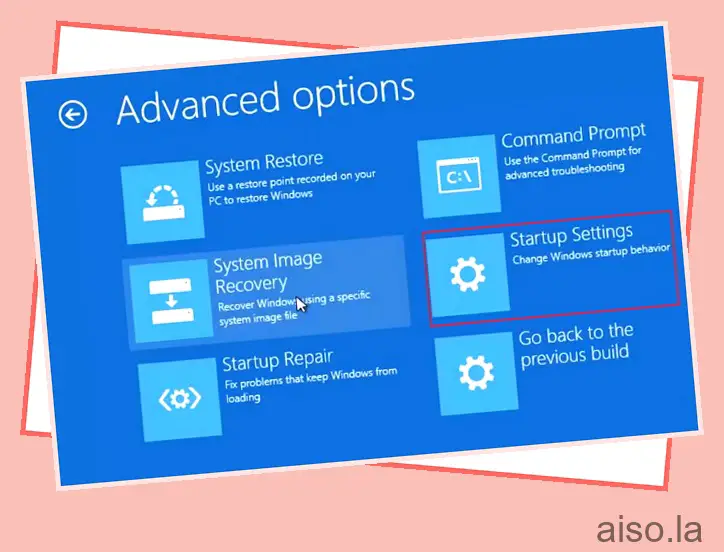
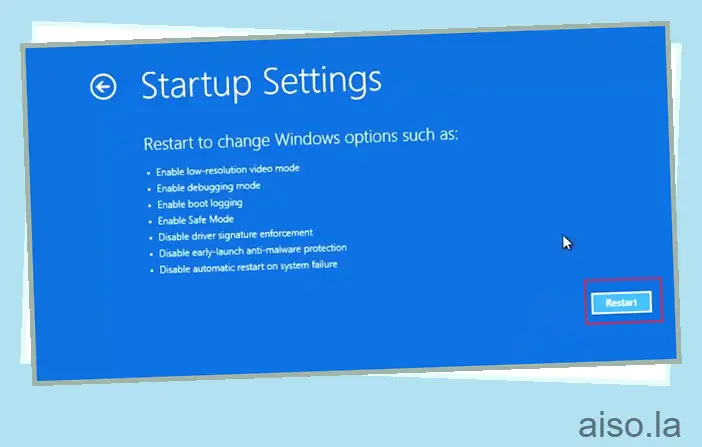
5. Después de eso, verá la opción para Deshabilitar el cumplimiento de la firma del conductor. Presione “7” o la tecla “F7” para arrancar sin aplicar la firma del controlador.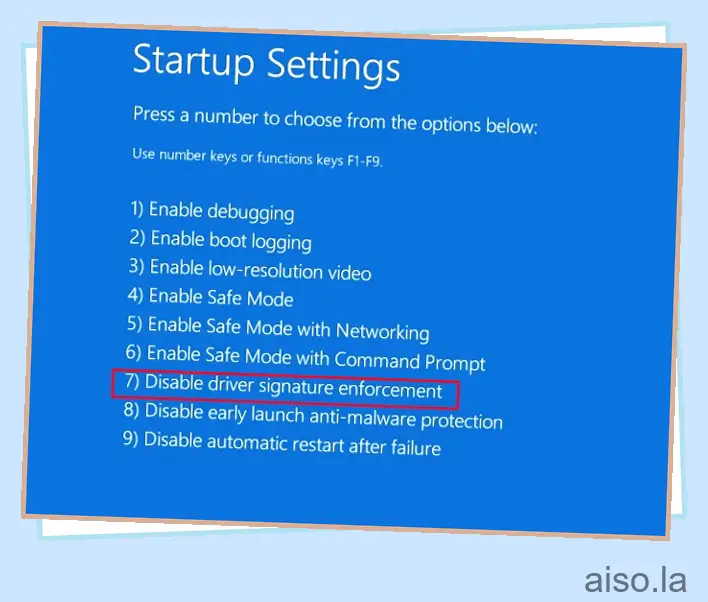
7. Finalmente, iniciará en su PC con Windows 10/11 sin la aplicación de la firma del controlador. Ahora, siga el método anterior, y esta vez, el programa debería instalarse sin fallar.
Crear una máquina virtual para usar software antiguo
Si el modo de compatibilidad en Windows 10 o Windows 11 no pudo ejecutar su programa anterior, deberá crear una máquina virtual. Necesitará la imagen ISO del sistema operativo anterior y tendrá que ejecutarlo en VMware o VirtualBox . También puede extraer la imagen ISO de un sistema operativo anterior si tiene el CD. Aquí está cómo hacerlo.
1. Descargue el software de virtualización de su elección. Recomendaría VMWare (la versión Pro gratuita comienza en 149 €) para una configuración sencilla.
2. A continuación, instale VMWare y ejecútelo. Seleccione su elección de sistema operativo Windows, agregue la imagen ISO, asigne RAM, núcleos de CPU, etc., y finalice la configuración. 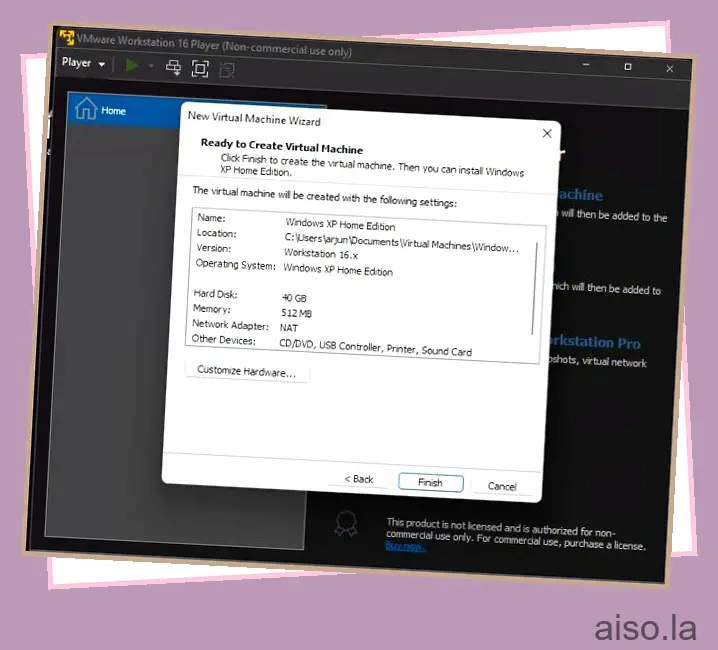
3. Ahora, ejecute la máquina virtual y listo. Dentro de la VM, puede instalar y ejecutar programas más antiguos como lo haría en cualquier otra PC.
Ejecute aplicaciones antiguas en modo de compatibilidad en Windows 10 y 11
Entonces, estos son tres métodos que puede usar para instalar y ejecutar programas antiguos en su PC moderna con Windows 10 y 11. Como se mencionó anteriormente, hemos probado estos métodos y pudimos ejecutar un programa de 2005 en Windows 11 sin ningún problema. La capa de compatibilidad que Microsoft ha desarrollado para los sistemas operativos más antiguos es bastante poderosa, y es sorprendente lo lejos que llega el gigante de Redmond para mantener la compatibilidad con versiones anteriores de las aplicaciones más antiguas. De todos modos, eso es todo de nuestra parte. Si desea obtener información sobre cómo actualizar los controladores en Windows 10 , consulte nuestro artículo detallado. Y si tiene alguna pregunta, háganoslo saber en la sección de comentarios a continuación.
